реклама
Стигате до невидима брава, за която имате само ключа, и я отваряте, без дори да я докосвате. Звучи яко? Днес ще изградим обикновена интелигентна брава, базирана на RFID, използвайки Arduino като гръбнака и няколко евтини компоненти.
Технологията, стояща зад този проект, вече се използва в много индустрии. Всеки, който е работил в модерен офис или е използвал обществен транспорт, вероятно ще го използва всеки ден. RFID (радиочестотна идентификация) идентифицира данни, съхранени на чип в карта или донгъл, и ги сравнява със списък от тагове, които вече са сканирани.
Ще изградим тестова верига за контрол на достъпа с помощта на читателски модул Mifare MFRC522, за да отворим и затворим заключване. Ще използваме главна карта с ключове, за да добавим или премахнем достъп до различни тагове и да създадем прост светодиоден прочит, който да ни каже какво се случва в системата.
И накрая, ще добавим соленоид, който ще действа като заключване, и MOSFET, за да го задействаме безопасно и изключваме, използвайки нашия Arduino.
Четецът MFRC522 може да чете и записва данни в RC522 чипове и съхранява тези данни в EEPROM на Arduino Как да използвате Arduino EEPROM за запазване на данни между силови циклиЗнаете ли, че Arduino може да съхранява данни, когато е изключен? Говоря за EEPROM, така че се присъединете към мен, докато ви покажа как да четете и пишете на него. Прочетете още . Това би било чудесно допълнение към всяка настройка на „Направи си сам“ и е особено важно за всяка основна система за домашна сигурност. Може да се използва заедно Направи си сам алармени системи Как да си направим проста алармена система ArduinoОткрийте движение, а след това изплашете дяволите от натрапник с висок звук на алармата и мигащи светлини. Това звучи ли забавно? Разбира се, че го прави. Това е целта на днешния проект на Arduino, подходящ ... Прочетете още или Направи си сам охранителна камера Направи си сам камера за охрана и накланяне на мрежа с Raspberry PiНаучете как да направите дистанционно гледаща панорама и накланяща се охранителна камера с Raspberry Pi. Този проект може да бъде завършен сутрин само с най-простите части. Прочетете още системи.
Ще имаш нужда
- Arduino. Използвахме обаче Uno всяка дъска Arduino Ръководство за купуване на Arduino: Кой съвет трябва да получите?Има толкова много различни видове Arduino дъски, че ще ви бъде простено, че сте объркани. Кой трябва да закупите за вашия проект? Нека да помогнем с това ръководство за купуване на Arduino! Прочетете още или клонирането ще е достатъчно.
- 3 x 220 ома резистори
- 1 x 10k ом резистор
- Логическо ниво N канал Mosfet
- MFRC522 модул с поне две карти / fobs за четене. Повечето идват с по един от всеки и могат да бъдат закупени за по-малко от 2 долара, но вероятно вече имате такъв в портфейла си под формата на карта за обществено пътуване.
- Червени, сини и зелени светодиоди
- 12v соленоид ($2)
- 12V захранване
- Табла и закачете проводници
Модулът MFRC522
Звездата на тази настройка е евтин MFRC522 модул, който се предлага както с карта, така и с fob, съдържаща s50 чип, всеки от които съхранява свой уникален постоянен идентификационен номер (UID). И двете са функционално идентични, само в различна форма.

Започнете с търсене на MFRC522 библиотека в библиотечния мениджър на вашия Arduino IDE и го инсталирайте. Като алтернатива можете изтеглете библиотеката и го инсталирайте ръчно в папката библиотеки. Ако сте напълно нов за Ардуино, може да откриете това грунд за начало Първи стъпки с Arduino: Ръководство за начинаещиArduino е платформа за създаване на прототипи за електроника с отворен код, базирана на гъвкав, лесен за използване хардуер и софтуер. Той е предназначен за художници, дизайнери, любители и всички, които се интересуват от създаването на интерактивни обекти или среди. Прочетете още полезен!
Библиотеката също съдържа диаграма на Fritzing, която аз поясних как посочва модула към вашия Arduino.
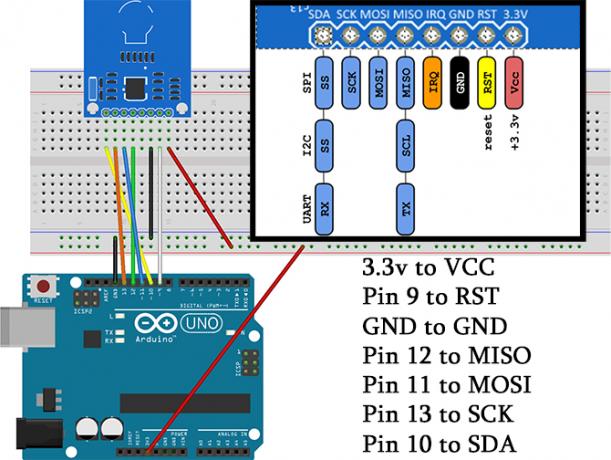
Внимавайте: тази платка работи на 3.3V, а не на 5V, така че внимавайте да я свържете към правилния щифт.
За да тествате настройката, отворете DumpInfo скица от Файл> Примери> MFRC522> DumpInfo и го качете на вашия Arduino съвет. Отворете серийния монитор и дръжте един от вашите RFID обекти до четеца. Трябва да видите нещо подобно:

Ако получите грешки в прочетената поговорка MIFARE_Read () не бе успешно: Времето в комуникацията, или PCD_Authenticate () не е успешен: Време за изчакване в комуникацията, не се тревожи Това вероятно означава, че не сте държали маркера до читателя достатъчно дълго, за да прочетете всички данни. Докато получите UID на картата (която се чете веднага щом маркерът е в обхвата на четеца), той ще работи с този проект. Ако въобще не получавате четене, проверете окабеляването и опитайте отново.
Остатъкът на веригата
Сега, когато проверихме, че модулът ни работи, нека добавим останалите компоненти. Свържете компонентите си по този начин:
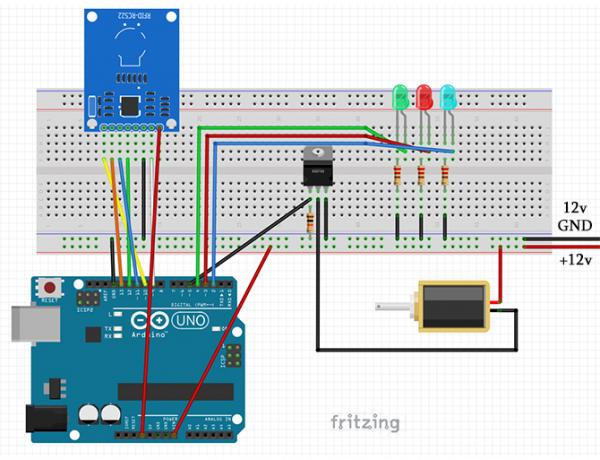
- Нашите 12V захранване (изключено за сега) се свързва към релсите на нашата дъска. Свържете щифта на Arduino GND и MFRC522 GND към земната релса.
- Светодиодите са свързани към щифтове 2, 3 и 4 и към земната релса чрез резистори 220 ома.
- Краката на портата на нашия MOSFET (отляво на изображението) се свързва към щифт 5 и се заземява чрез 10k ом резистор. Изпускателният крак (в средата) се свързва с отрицателния извод на нашия 12v соленоид, а изходният крак (вдясно) се свързва със земната релса.
- Свържете положителния извод на 12v соленоид и VIN на Arduino към 12v релса на дънната платка.
С тази настройка, когато изпращаме HIGH сигнал от Arduino към MOSFET, той ще позволи на тока да премине към соленоида. Няма нищо, което да ви попречи да използвате по-висок захранващ или по-тежък соленоид, въпреки че ще ви е необходим понижаващ трансформатор, за да захранвате Arduino от по-високи от 12V. Също така обърнете голямо внимание на листа с данни за вашия MOSFET, за да сте сигурни, че няма да го претоварвате.
След като всичко е събрано, трябва да изглежда така:
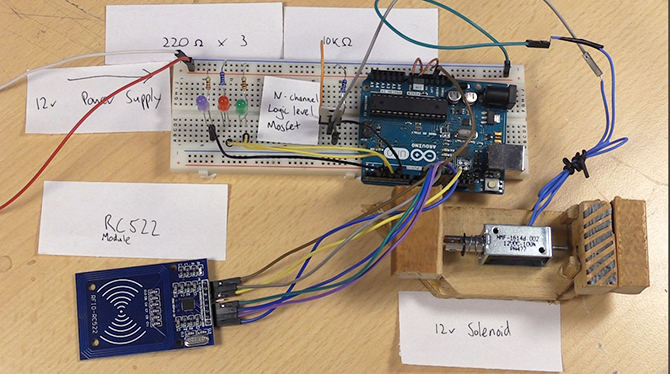
Въпреки че не е необходимо, създадох малко оборудване, за да симулирам брава на врата от скрап.
Промяна на скицата
С изградената верига е време да създадем нашата скица на Arduino. За удобство библиотеката MFRC522 се предлага с примерна скица, наречена Контрол на достъпа това прави почти точно това, което искаме да направим. Свържете Arduino към компютъра и отворете Файл> Примери> MFRC522> AccessControl в IDE на Arduino.
Има богата информация, предоставена както в примерната скица, така и върху Страница на GitHub за библиотеката. Необходимо е да модифицираме само няколко реда. Освен това можете да изтеглите нашия модифициран код от това GitHub Gist.
Първо, скицата е проектирана за схема с един RGB светодиод, използващ общ анод. Няма да използваме това, затова просто коментирайте този раздел.
// # дефинирайте COMMON_ANODEСега съпоставете нашите светодиодни щифтове с тези, определени в скицата.
#define redLed 3 // Задайте Led Pins. #define greenLed 4. #define blueLed 2Трябва да сменим релейния щифт (въпреки че в този случай използваме MOSFET), за да съответстваме на нашата настройка.
#define реле 5 // Задайте MOSFET PinЗа да улесним промяната колко дълго ключалката остава отворена по-късно, ще създадем променлива за нея.
int lockDelay = 10000; // заключването остава отворено за 10 секунди. Трябва само да направим още една промяна. Точно в долната част на контур метод, погребан в оператор if е извикването на метод предоставени (300). Трябва да променим това, така че да използва нашето lockDelay променлива.
предоставен (lockDelay); // Отворете ключалката на вратата за продължителност на отлаганеЗапазете скицата под ново име и я качете във вашия Arduino. Когато приключи, отворете серийния монитор. Първият път, когато направите това, той ще поиска да сканирате нещо, което да използвате като своя основна карта. Дръжте картата си до четеца и UID на картата трябва да се покаже на серийния монитор, заедно със съобщението Всичко готово
Това е! Основният ви ключ е настроен. Изключете вашата Arduino платка от компютъра. Данните за вашия ключов ключ ще бъдат запазени в EEPROM на Arduino, дори след изключване на захранването.
Тестване на пълната настройка
Погледнете последния бърз поглед върху окабеляването си, за да проверите дали всичко е на мястото си, и свържете захранването от 12 V. На този етап си струва да споменем, че трябва да внимавате за работния цикъл на вашия соленоид. Евтиният соленоид, който използвам за този тест, няма 100-процентов работен цикъл, следователно не бива да се оставя в заключено положение за дълги периоди от време. За да превърнете това в постоянна настройка, използвайте 100-процентов електромагнитен цикъл. Още по-добре би бил нормално затворен (NC) соленоид, който остава заключен, когато не е захранван. Това също означава, че всеки, който иска да заобиколи системата, не може просто да я изключи!
Когато веригата е включена, синият светодиод трябва да светне, за да покаже, че устройството работи. Задържането на основната карта върху четеца ще я постави в режим на администриране, трябва да мигат и трите светодиода. Докато те мигат, можете да държите други карти или fobs над четеца, за да добавите или отнемете права за достъп. Ще мига зелено за предоставяне на достъп и синьо за отнемане. Използвайте главната карта отново, за да излезете от администраторския режим.
Сега, когато държите карта или fob с достъп до четеца, тя трябва да мига зелено и да отваря ключалката. Ако мига червено, достъпът е отказан!
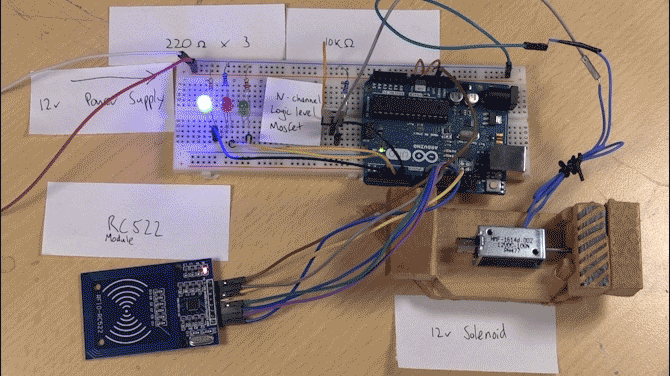
Готово!
Въпреки че този проект е просто начало в използването на RFID устройства във вашата самостоятелна настройка, той не е най-сигурната настройка. Не препоръчваме журито да монтира това до вашата входна врата.
Можете да изградите целия механизъм в кутия и да използвате соленоида, за да го заключите. Попълнете полето с бисквитки и използвайте главния си ключ, за да решите кой има достъп и кой не. Станете майстор на бисквитките!
Можете да премахнете соленоида и да прикрепите LED лента на мястото му и да имате RFID активирана светлина. Бихте могли да използвате същите идеи за показване на данни като парола за Wi-Fi на малък екран, когато карта или fob с достъп се поддържа до четеца.
Използвали ли сте RFID в настройките си у дома? Уведомете ни за вашите проекти в секцията за коментари по-долу!
Кредитна снимка: Annmarie Young чрез Shutterstock.com
Иън Бъкли е журналист на свободна практика, музикант, изпълнител и продуцент на видео, живеещ в Берлин, Германия. Когато не пише или е на сцената, той се занимава с „Направи си сам“ електроника или код с надеждата да стане луд учен.
